Masz dużo zdjęć na komputerze Mac i nie masz czasu je uporządkować? Odkryj jak oprogramowanie do zarządzania zdjęciami dla komputerów Mac może ich szybko rozwiać!
Masz 2 możliwości zorganizowania całej kolekcji multimediów i galerii. Jednym z nich jest ręczne usuwanie starych i zduplikowanych zdjęć i filmów. Po drugie, możesz użyć programu, aby automatycznie wykonać brudną robotę.
Oczywiście metoda ręczna zajmuje dużo czasu i wysiłku, zanim ukończysz jeden album. Najwyraźniej jesteśmy zbyt zajęci, aby znaleźć wolny czas na wykonywanie tego rodzaju zadań, ale uwielbiamy robić zdjęcia, prawda?
Możesz nie zdawać sobie sprawy, że masz już tysiące zdjęć zapisanych na swoim urządzeniu i możesz potrzebować lista najlepszych programów do zarządzania zdjęciami aby pomóc Ci uporządkować galerię. Zobaczmy, jak możemy używać programów do zarządzania naszymi zdjęciami i usuwania duplikatów, aby zwolnij więcej wolnego miejsca na Macu w krótkim czasie!
Ludzie też czytali:Jak znaleźć podobne obrazy na komputerze MaciPhoto Remove Duplicates? Tylko w krokach 3!
Spis treści: Część 1. Jak wybrać najlepsze zarządzanie zdjęciami?Część 2. Najlepsze oprogramowanie do zarządzania zdjęciami dla komputerów MacCzęść 3. Jak uporządkować bibliotekę zdjęć na komputerze MacCzęść 4. Wniosek
Część 1. Jak wybrać najlepsze zarządzanie zdjęciami?
Do wyboru jest wiele programów do zarządzania zdjęciami, każde z nich może mieć pewne funkcje, a inne oprogramowanie może go nie mieć. Dlatego zawsze najlepiej wybrać to, co uważasz za najlepsze dla Ciebie.
Możesz również wymienić swoje najważniejsze priorytety w wyborze oprogramowania, oto kilka przykładów:
- Czy nawigacja jest łatwa?
- Czy to automatycznie wykryj duplikaty?
- Czy mogę sortować według daty, rozmiaru lub lokalizacji?
Nie ma żadnych wskazówek dotyczących tego, co wybrać jako menedżera zdjęć, twoje potrzeby i wygoda powinny być najwyższym priorytetem przy wyborze jednego.
Oprogramowanie do zarządzania zdjęciami zapewnia następujące korzyści:
- Porządkuj zdjęcia
- Znajduje podobne obrazy
- Uwalnia przestrzeń
Istnieje wiele tych programów do zarządzania zdjęciami dostępnych w Internecie, a większość z nich jest dość droga. To jest powód, dla którego użytkownicy odmawiają korzystania z tego rodzaju programów i raczej niech ich bałagan pozostaje.
Istnieje jeden program z bezpłatną wersją do pobrania, która może zapewnić wszystkie wyżej wymienione korzyści!
Część 2. Najlepsze oprogramowanie do zarządzania zdjęciami dla komputerów Mac
Istnieją niesamowite programy, które potrafią więcej niż tylko organizowanie i znajdowanie duplikatów w galeriach. Zebraliśmy kilka najlepszych programów do zarządzania zdjęciami dla komputerów Mac, które możesz przeglądać i cieszyć się nimi!
Najlepsze oprogramowanie do zarządzania zdjęciami
- iMyMac PowerMyMac
- Gemini 2
- Mylio
- Dr Cleaner
- Zdjęcia Apple
- Adobe Photoshop Elements 15
- Cyberlink PhotoDirector Ultra 9
- Phase One MediaPro1
- Rozwiązany
- Corel PaintShop Pro 2018
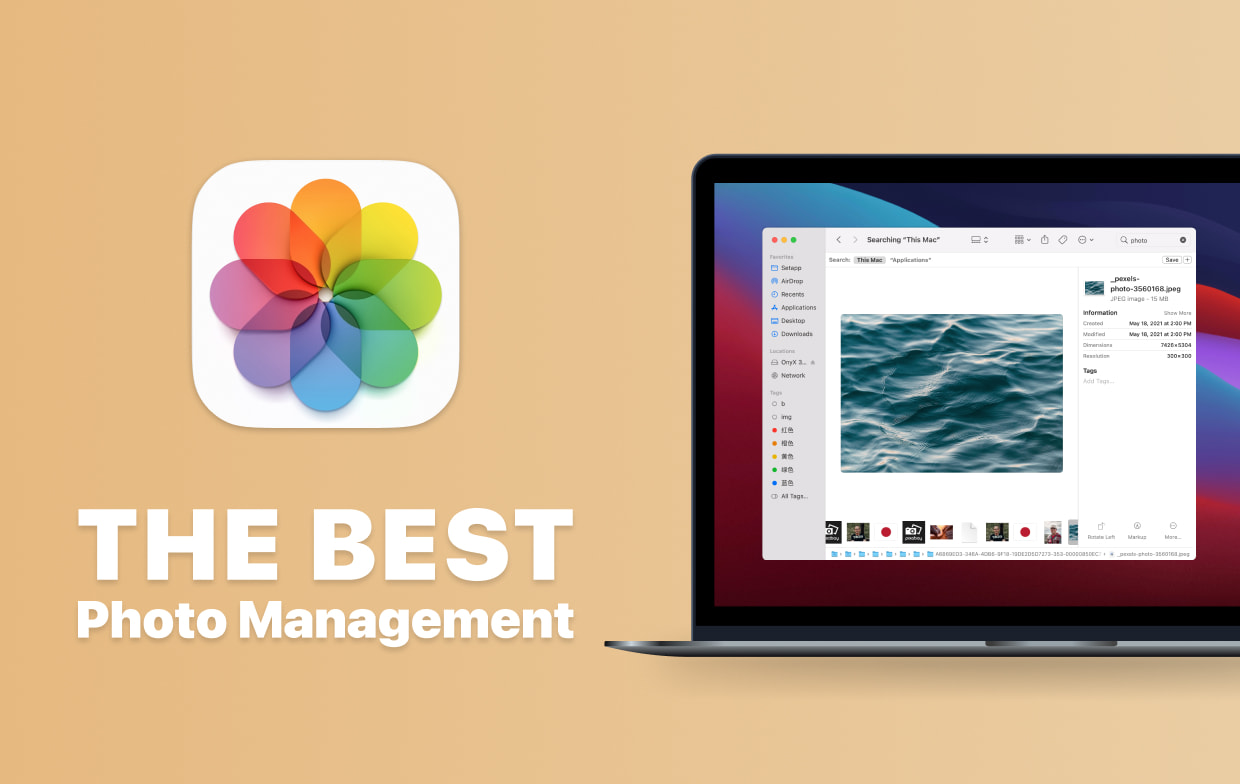
Teraz masz te możliwości na wypadek, gdybyś potrzebował dodatkowej pomocy w porządkowaniu zdjęć, a my przedstawimy niektóre z nich szczegółowo. Gorąco polecamy iMyMac PowerMyMac dla lepszego, bezpieczniejszego i wygodniejszego narzędzia!
Lokalizator podobny do zdjęć: iMyMac PowerMyMac Podobna wyszukiwarka obrazów
Aby zrobić najlepsze zdjęcie, czasami trzeba wykonać kilka zdjęć, zanim osiągniesz pożądane oświetlenie i kąt. Masz tendencję do posiadania wielu duplikatów, które mogą zająć tyle czasu na wybranie tych, które chcesz zachować i usunąć.
Wyszukiwarka podobnych zdjęć od iMyMac PowerMyMac może zbierać i wykrywać identyczne zdjęcia, abyś mógł zdecydować, które z nich zachować, a które chcesz się pozbyć, aby zaoszczędzić na miejscu. Jest to kompleksowe rozwiązanie do wyszukiwania podobnych zdjęć, usuwania, skanowania i organizowania! To jest najlepsze oprogramowanie do zarządzania zdjęciami na komputerach Mac do tej pory.
Funkcje i zalety Wyszukiwarki podobnych zdjęć
- Szybki skan identyczny obraz
- Wyświetl wyniki według daty, godziny i rozmiaru
- Całkowicie za darmo z 500 MB
- Bezpieczny w użyciu

Jak korzystać PowerMyMac — Wyszukiwarka podobnych zdjęć?
Korzystanie z tego oprogramowania do zarządzania zdjęciami dla komputerów Mac jest tak proste, jak to tylko możliwe, ponieważ odbywa się za pomocą prostego monitu na ekranie, dzięki czemu użytkownicy mogą pewnie zarządzać nim bez trudności:
- Wybierz narzędzie Podobny wyszukiwarka obrazów po lewej stronie ekranu.
- Kliknij na SCAN przycisk i wyszuka zduplikowane zdjęcia, zaktualizuje informacje o procesie i zajmie to tylko kilka minut.
- Po zakończeniu skanowania zobaczysz rozmiar każdego zduplikowanego zdjęcia i liczbę duplikatów
- Kliknij zduplikowane zdjęcie, aby zobaczyć szczegóły po prawej stronie. Po lewej stronie ekranu będziesz mieć możliwość podglądu każdego zdjęcia, a następnie Wybierz te, które chcesz usunąć po zakończeniu.
- Kliknij ikonę CZYSZCZENIE aby usunąć podobne obrazy.

Otóż to! Po zakończeniu wyszukiwania podobnych obrazów na komputerze Mac zyskujesz teraz więcej miejsca na ważniejsze pliki. Możesz także przejść przez narzędzie Wyszukiwarka duplikatów z tym samym procesem, aby uzyskać bardziej ostateczne czyszczenie.
Możesz także skorzystać z pozostałych narzędzi oferowanych przez iMyMac PowerMyMac, takich jak Junk Cleaner, App Uninstaller, Privacy i wiele innych!
Podstawowy: zdjęcia Apple
Zanim zaczniesz szukać oprogramowania do zarządzania zdjęciami innych firm, możesz dać Apple Photos szansę, jeśli to zadziała. Chociaż funkcje mogą być podstawowe, jeśli nie jesteś wystarczająco selektywny, możesz wypróbować tę funkcję, ponieważ jest ona już zainstalowana na komputerze Mac w momencie zakupu.
Cechy i zalety
- Pokaz swoich wspomnień
- Rozpoznawanie scenerii i obiektów
- Zdjęcia żywo
- Podstawowe funkcje edycji, takie jak kadrowanie, regulacja jasności i kontrastu itp.
Jak korzystać ze Zdjęć Apple
- W kluczu wyszukiwania Spotlight w Apple Photos kliknij dwukrotnie ikonę, aby uruchomić oprogramowanie
- Zacznij zarządzać swoimi zdjęciami
Mac Photos Organizer za darmo: Mylio
Czy kiedykolwiek spotkałeś kogoś, kto jest dobrze zorganizowany, nawet jeśli nie zdiagnozowano u niego zaburzenia obsesyjno-kompulsyjnego? A może po prostu osoba, która nie chce bałaganu i chce mieć zawsze dostęp do rzeczy?
Następnie możesz polecić im to oprogramowanie, ponieważ jedną z jego wspaniałych funkcji jest Kalendarz. Pomyśl o tym jak o kalendarzu z miesiącami, a kiedy otworzysz określony miesiąc, zobaczysz zdjęcia zrobione przez cały miesiąc.
Jeśli szukasz okna menedżera zdjęć, możesz wypróbować ten darmowy program, ponieważ obsługuje on systemy Mac, Windows, iPhone i Android.

Funkcje i zalety Mylio
- Przeglądaj swoje zdjęcia online lub offline (usługa niebędąca chmurą)
- Kalendarz Zobacz
- Widok lokalizacji
- Utwórz foldery
Pobierz i zainstaluj Mylio
Przed pobraniem oprogramowania aplikacja musi spełniać pewne wymagania, aby działać płynnie na komputerze Mac. Komputer Mac powinien być rdzeniowym procesorem i5 lub nowszym, twardy dysk 64G z 8 GB pamięci RAM, ale bardzo zalecane jest posiadanie 16 GB pamięci RAM.
- Przejdź do strony internetowej mylio.com, na środku ekranu wybierz ikonę Uzyskaj Mylio za darmo następnie rozpocznie się proces pobierania.
- Poszukaj pliku mylio.dmg, który można znaleźć w folderze pobierania
- Proces instalacji rozpocznie się automatycznie, można go uruchomić w folderze Aplikacje lub można go dodać w Docku.
Wskazówka: Organizacja zdjęć może zająć tak dużo czasu, ale jeśli zastosujesz się do poniższych wskazówek i staniesz się nawykiem, uratujesz Cię przed przyszłym bólem głowy.
- Staraj się nie gromadzić zdjęć
- Dodaj identyfikatory, takie jak tagi lub słowa kluczowe
- Użyj magazynu w chmurze
- Usuń zdjęcia, które nie są potrzebne w czasie rzeczywistym
Część 3. Jak uporządkować bibliotekę zdjęć na komputerze Mac
iCloud Photo Library pozwala zapisywać, edytować i udostępniać wspaniałe zdjęcia znajomym i rodzinie na dowolnym urządzeniu z systemem iOS.
Teraz możesz uzyskać dostęp do biblioteki zdjęć iCloud na komputerze Mac i edytować je profesjonalnie, najpierw włączając.
Włącz bibliotekę zdjęć iCloud na komputerze Mac:
- Otwórz preferencje systemowe
- Znajdź iCloud i kliknij Opcje obok Zdjęcia
- Kliknij iCloud Photo Library
To, co najlepsze w bibliotece fotografii iCloud, to automatyczne sortowanie i organizowanie wszystkich typów multimediów, takich jak zdjęcia, filmy i inne.
Tworzy również albumy na podstawie Twoich nagranych chwil. Jeśli chcesz profesjonalnie edytować zdjęcia, możesz je przesłać do zewnętrznych aplikacji fotograficznych do edycji i zapisać z powrotem w folderze Zdjęcia.
Jeśli masz inne urządzenia z iOS, możesz po prostu włączyć bibliotekę zdjęć iCloud na wszystkich, aby jednocześnie synchronizować, edytować, otwierać i udostępniać zdjęcia w dowolnym miejscu i czasie.
Część 4. Wniosek
Robienie zdjęć to świetny sposób na budowanie i tworzenie wspomnień. Jednak blokują również system. Możemy użyć dysków firm trzecich do ich zapisania lub możemy po prostu usunąć duplikaty i zachować tylko najbardziej lubiane obrazy.
Odtajnianie powinno być zawsze pierwszym krokiem przed uporządkowaniem zdjęć na komputerze Mac, usunięcie wszystkich niepotrzebnych plików przed utworzeniem folderów i ich kategoryzacją.
Za pomocą iMyMac PowerMyMac Wyszukiwarka podobnych zdjęć może zaoszczędzić Ci marnowania czasu na usuwanie zduplikowanych obrazów.
Istnieje wiele menedżerów zdjęć dla komputerów Mac, z których możesz wybierać, ale zawsze pamiętaj, że to Twoja wygoda i wygoda jest najwyższym priorytetem przy wyborze oprogramowania. Sprawdź, które spośród tych słynnych aplikacji najlepiej odpowiadają Twoim potrzebom!




Gymly2019-03-14 14:08:00
Zdjęcia są dobre, ale przestałem ich używać, ponieważ podwaja ilość miejsca na dysku twardym potrzebną do zdjęć i sprawia, że trudno jest je znaleźć w zwykłym Finderze. Dzięki, wypróbuje oprogramowanie wymienione w tym poście